会員登録内容変更メール設定
設定>メール>メール設定一覧>会員登録内容変更メール設定
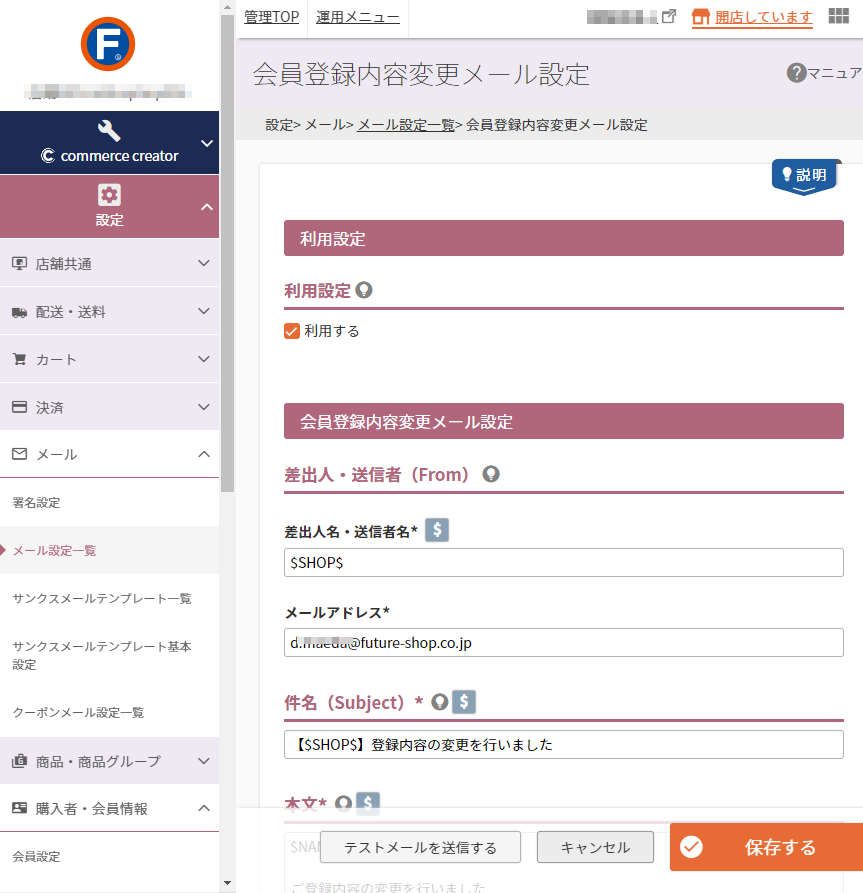
会員が登録内容を変更された際に、お客様(消費者)へ自動送信されるメールと管理者あてメールの詳細設定を行う画面です。
登録内容の変更はマイページより行います。
設定項目
参照
- ご注意事項
はじめて設定される際や、設定項目を変更される際には必ずご確認ください。 - ユーザー画面での表示イメージ
利用設定
利用設定

「利用する」にチェックすると、マイページより会員登録内容を変更した際に、お客様(消費者)へメールが送信されます。
チェックを外すと送信されません。
会員登録内容変更メール設定
会員登録内容変更メールには以下の内容を記載できます。
各項目見出しの 置換文字入力ボタンを押下すると利用可能な置換文字が一覧表示されます。
モーダル上の を押下すると、置換文字がセル内に配置されます。
差出人・送信者(From)
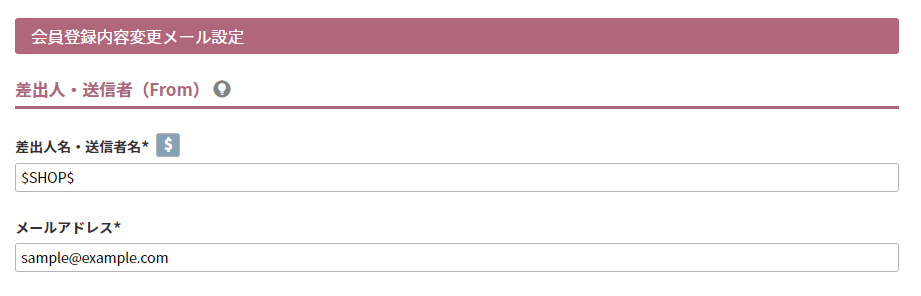
差出人名・送信者名 必須
会員登録内容変更メールの差出人・送信者(From)の差出人名(送信者名)を設定できます。
初期値は置換文字「$SHOP$」が入力されています。
置換文字「$SHOP$」では、設定>店舗共通>ショップ基本設定-ショップ基本情報-店舗名が表示されます。
メールアドレス 必須
会員登録内容変更メールの差出人・送信者(From)のメールアドレスを設定できます。
お客様が会員登録内容変更メールへ返信される宛先になるメールアドレスです。
スパムメールと判断されてしまう場合の対処方法
差出人・送信者(From)メールアドレスにECサイトのドメインとは違うドメインのメールアドレスを設定する場合は、SPFレコードの設定が必要となります。 詳しくはfutureshop虎の巻‐ご注文確認メールなど、メールがエンドユーザー様に届かない。(迷惑メールとして届いている) 対処方法を教えてください。をご覧ください。
件名(Subject)
必須

会員登録内容変更メールの件名(Subject)を設定できます。 文字数:200字
初期値は「【$SHOP$】ご登録内容の変更を行いました」と入力されています。
置換文字「$SHOP$」では、設定>店舗共通>ショップ基本設定-ショップ基本情報-店舗名が表示されます。
本文
必須
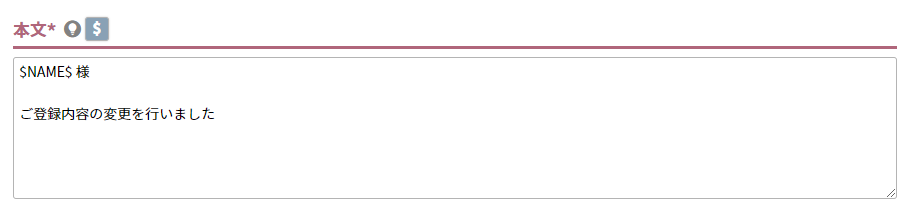
会員登録内容変更メールの本文を設定できます。 文字数:8,000字
置換文字を利用すると、お客様(消費者)の「お名前」や「メールアドレス」を表示できますのでご活用ください。
ショップ署名

「表示する」にチェックすると、設定>メール>署名設定-署名設定-ショップ署名を表示します。
管理者あてメール設定
利用設定

「利用する」にチェックすると、管理者あてにもメールを送信できます。
送信先メールアドレス
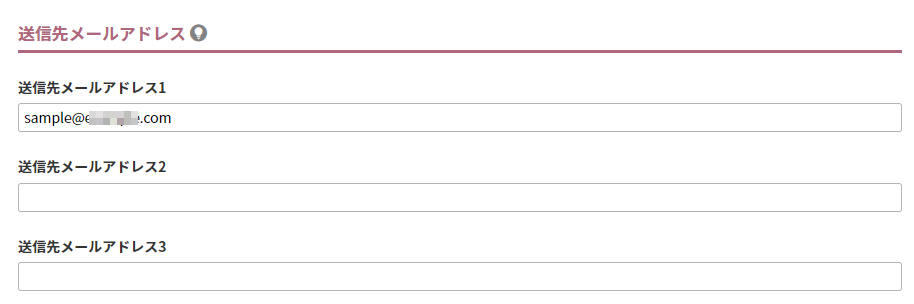
会員登録内容変更メールを管理者あてに送付する場合の送信先メールアドレスを設定します
管理者宛のメールアドレスは5つまで登録できます。5つ以上登録が必要な場合は転送メールなどをご利用ください。
送信先メールアドレス1~5
送信先のメールアドレスを入力してください。
IPアドレス

「表示する」にチェックすると、管理者あてに送付する会員登録内容変更メールに、お客様(消費者)の接続元IPアドレスを表示します。
会員ID

「表示する」にチェックすると、管理者あてに送付する会員登録内容変更メールに、お客様(消費者)の会員IDを表示します。(お客様(消費者)が会員ログインしていた場合のみ)
定期・頒布会お届け先情報変更メッセージ
管理画面での設定項目はありません。
定期購入・頒布会オプションをご利用中で、「継続中の定期・頒布会お申し込みがある」会員が登録内容を変更した場合のみ、管理者あてに送付する会員登録内容変更メールに追記されます。
【追記メッセージ】
※定期・頒布会のお申込者情報/お届け先情報が変更された可能性があります
申込コード:T00000026957,H00000023881,H00000022237(申込コードはサンプル)
詳しくは、設定>定期・頒布会>定期・頒布会基本設定-お届け先情報の変更と通知についてをご覧ください。
[テストメールを送信する]ボタン
![[テストメールを送信する]ボタン](/img/settings/email_btntest.png)
本画面での設定を元に、テストメールを送信できます。
ボタンを押下するとモーダルが開きます。
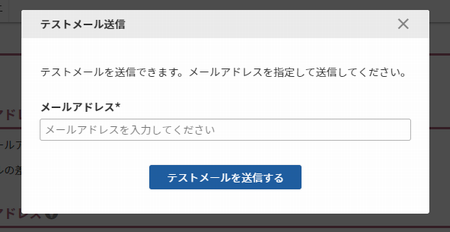
送信先のメールアドレスを入力し、モーダル上の[テストメールを送信する]を押下してください。
お客様(消費者)側に送信されるメールが、テスト配信されます。
件名に<テスト> と表記されます。